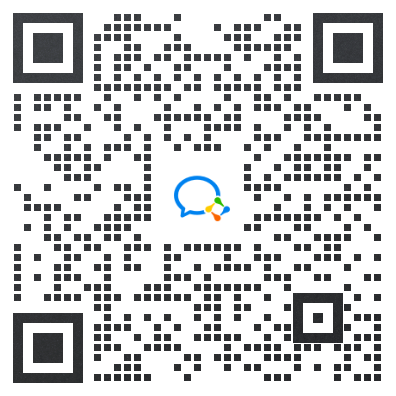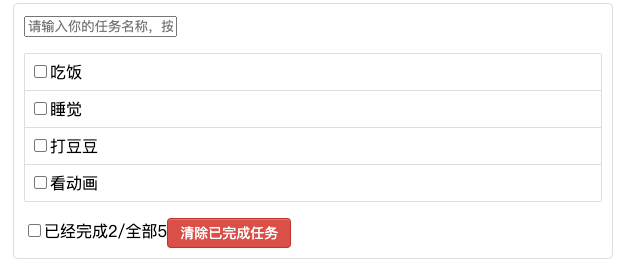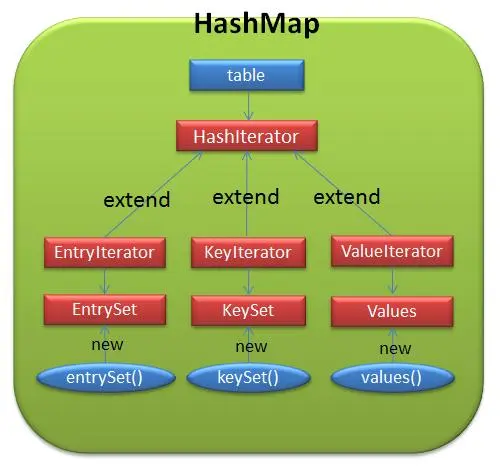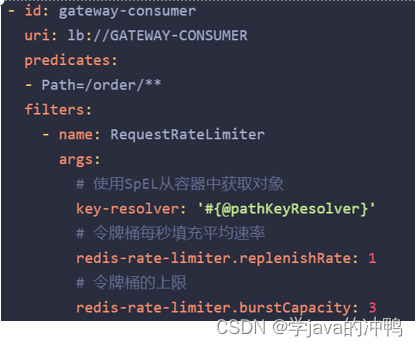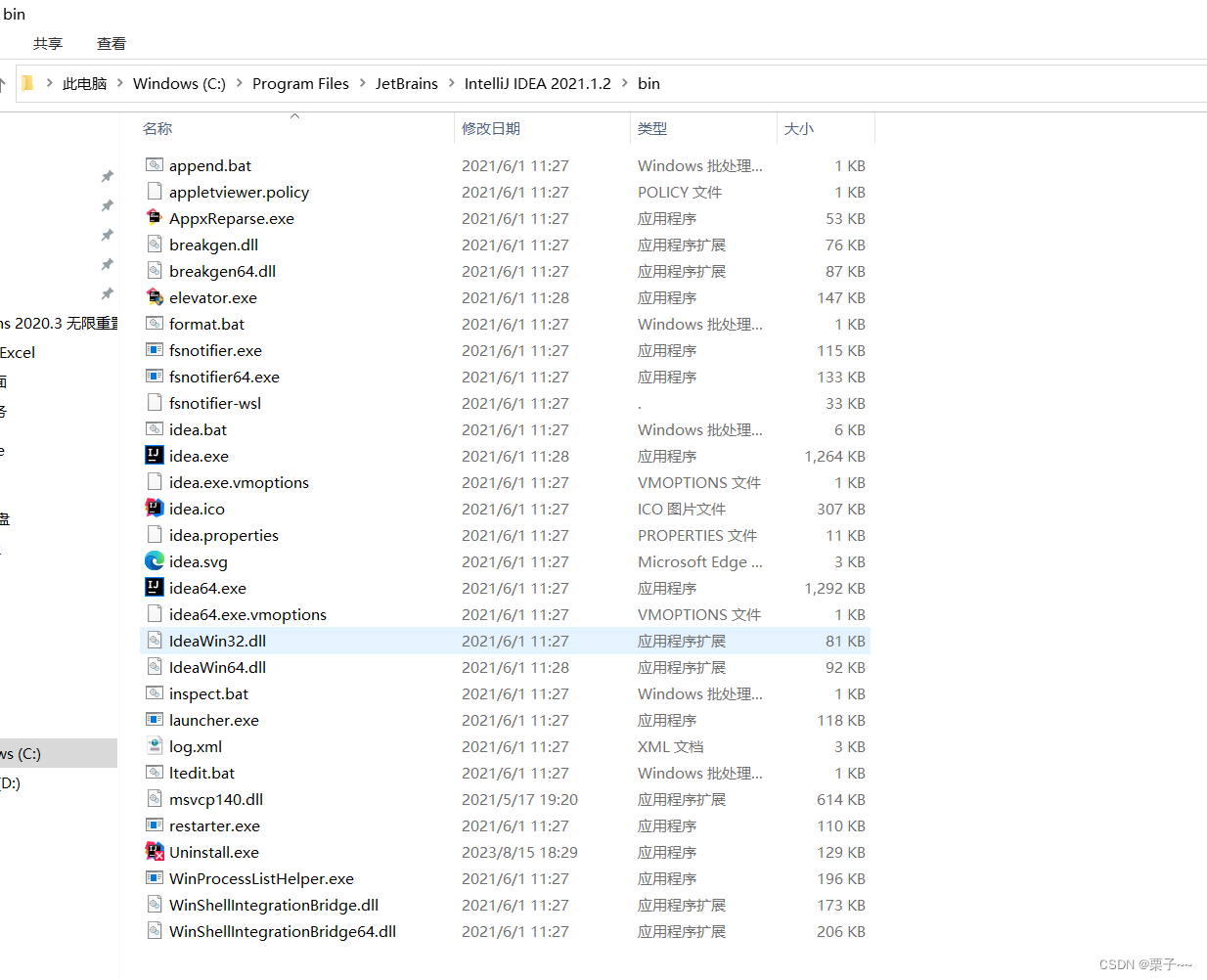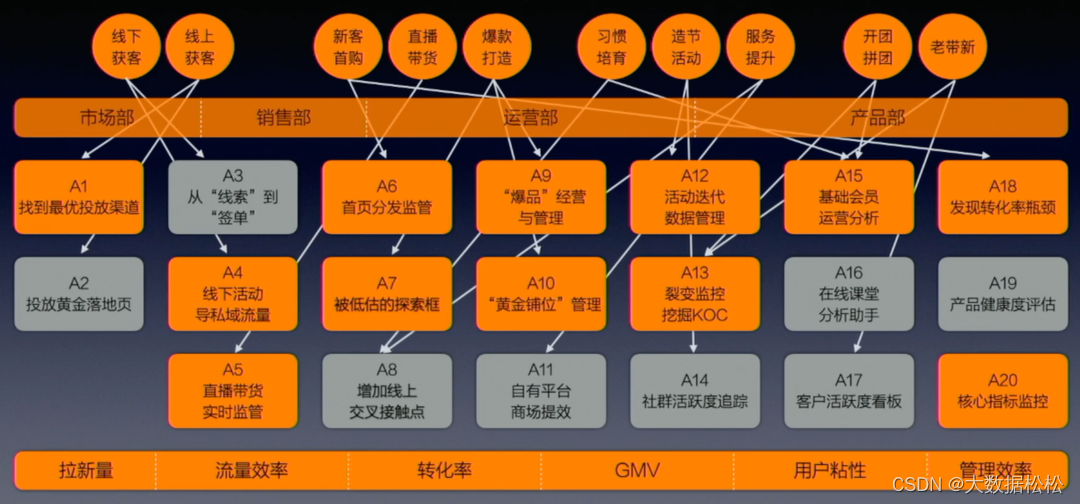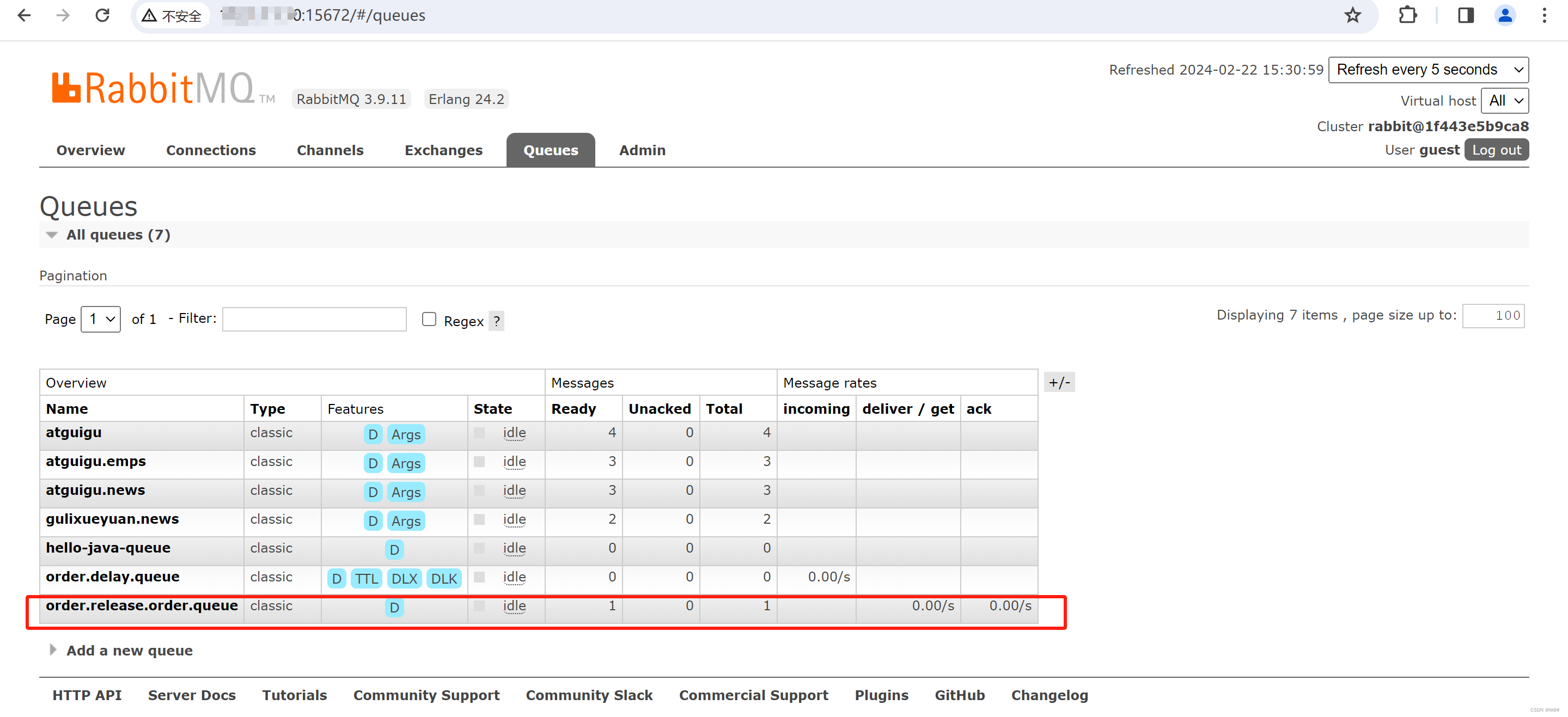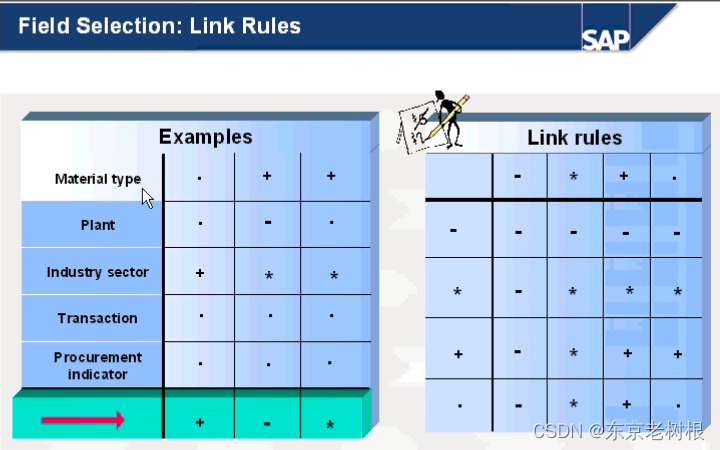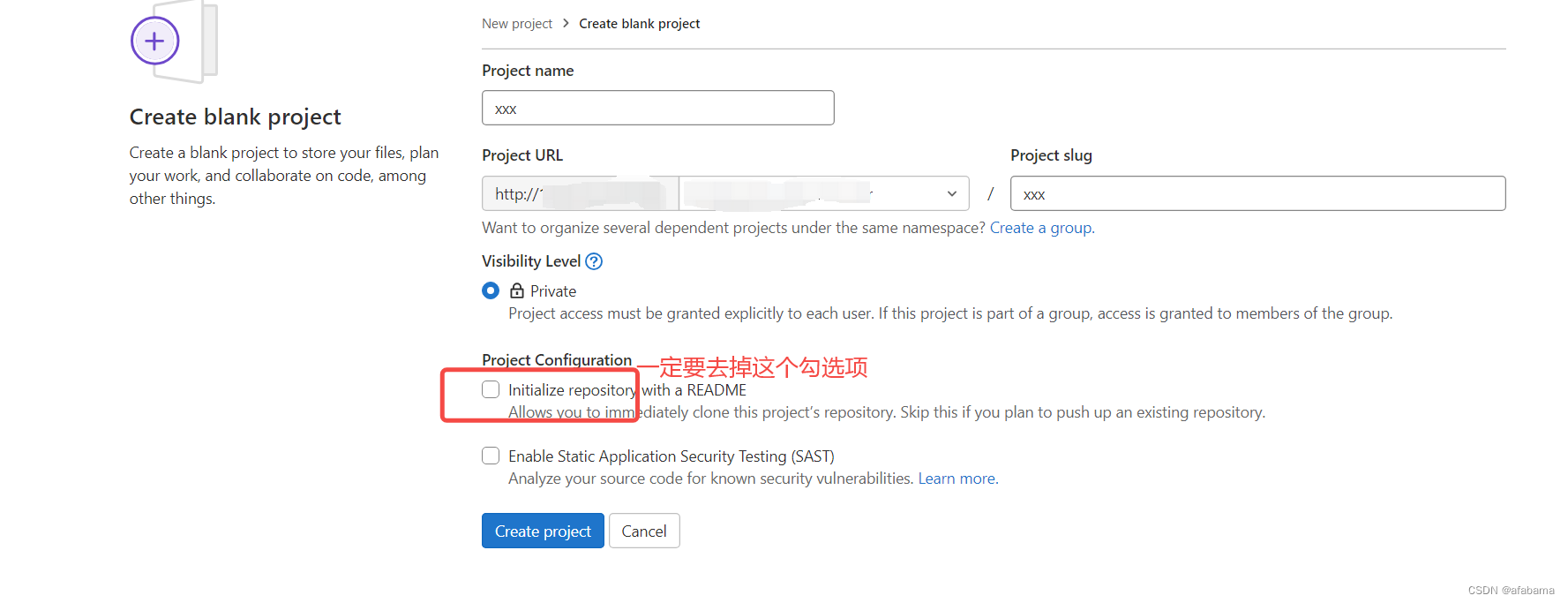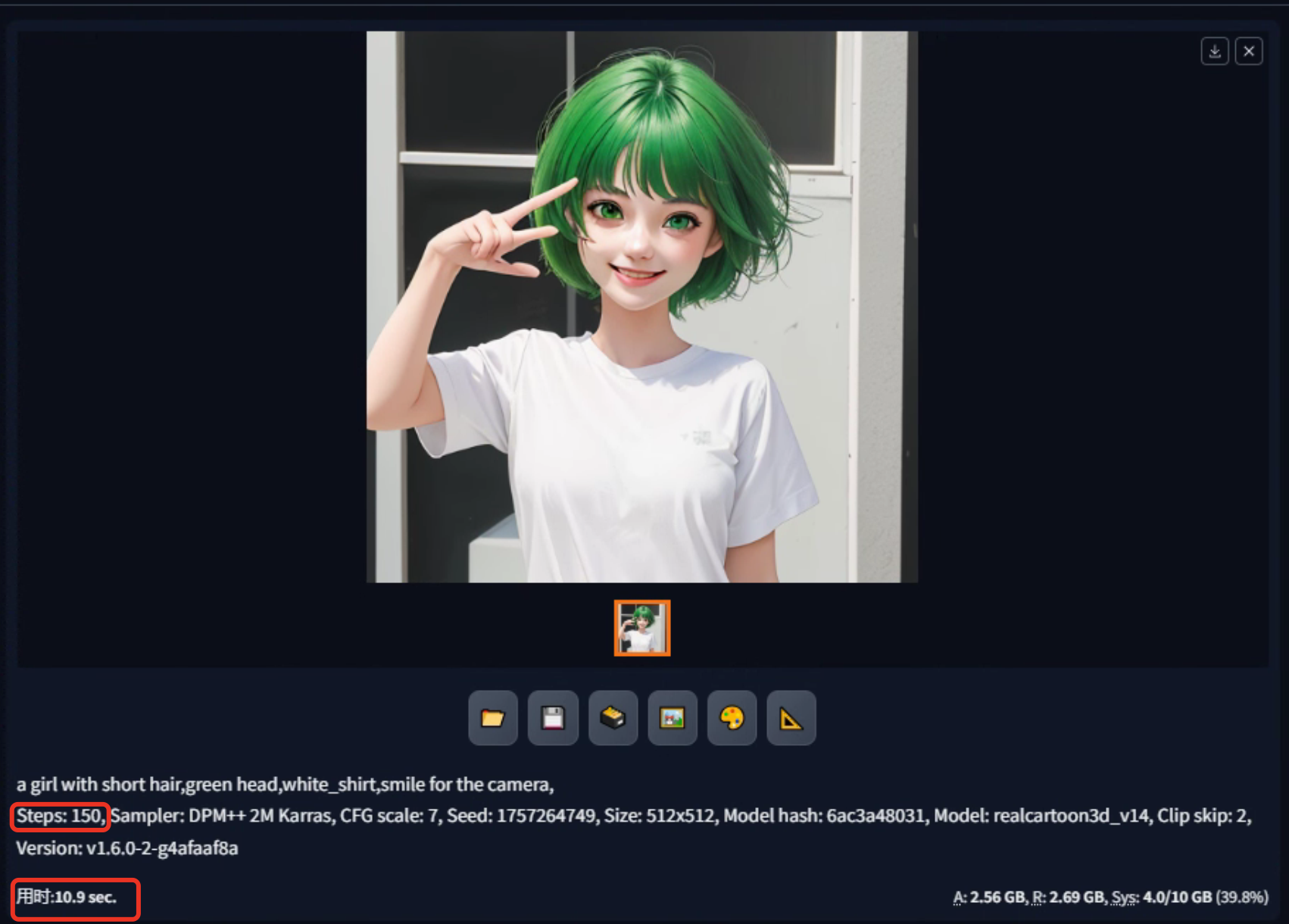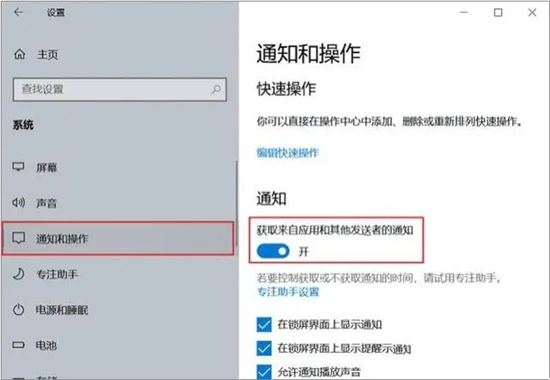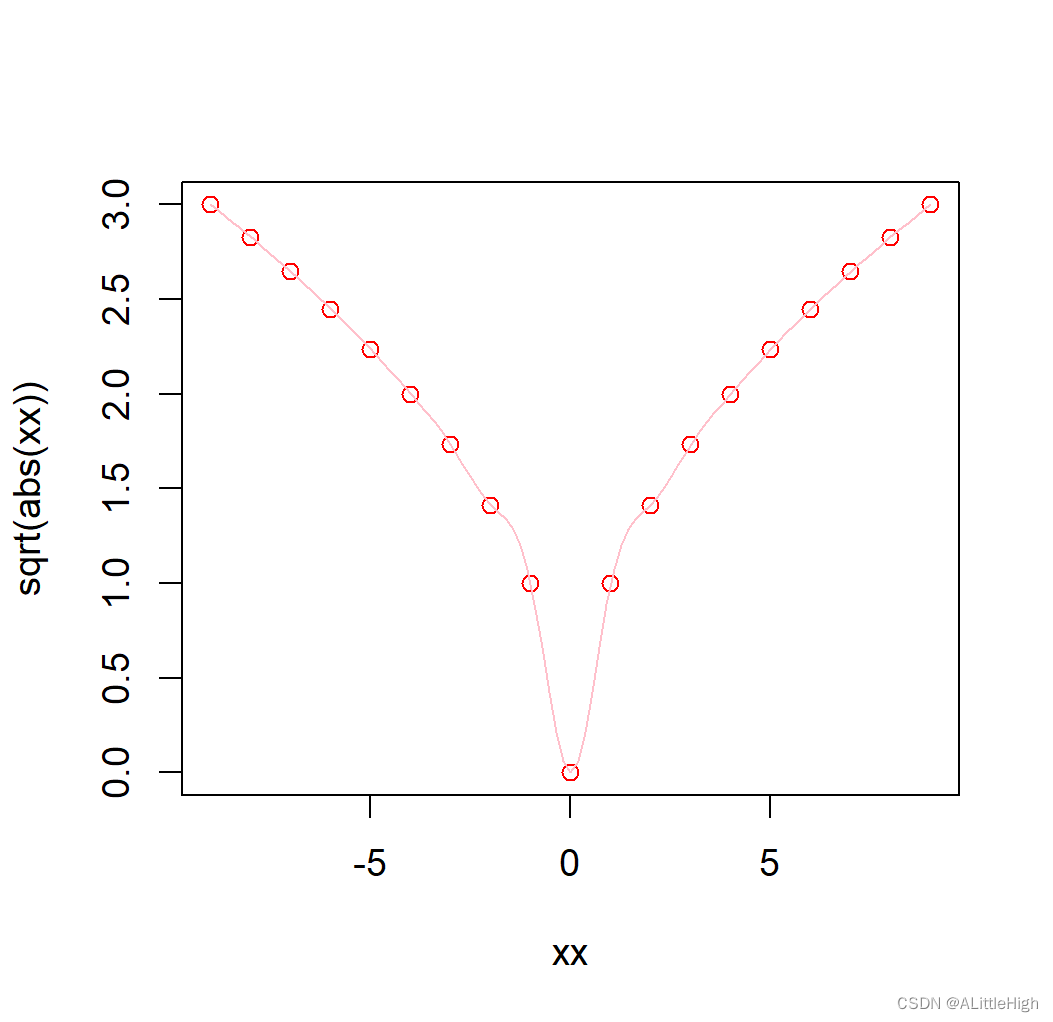最好的免费文件恢复软件是什么?
如今,人们通常将数据保存在硬盘或云备份上。除此之外,您还可以将重要数据存储在 USB 或其他电子设备上。
但是,如果您遇到存储设备故障、存储设备逻辑故障或意外删除,您可能会丢失文件和文件夹。
值得庆幸的是,许多文件恢复软件和服务可以 恢复已删除的文件 以及计算机上的文件夹。
因为被删除的文件在覆盖之前可能仍然存在于您的硬盘驱动器上,所以让我们仔细看看5款数据恢复软件。
适用于 Windows 10 和 11 的 5 款最佳免费文件恢复软件
我们根据可用性、功能、兼容性和速度的考虑挑选了 5 个符合条件的应用程序。以下部分将提供有关 Windows 10/11 中每个免费数据恢复软件的详细信息。
1.奇客数据恢复
在奇客数据恢复及其成熟团队的支持下,奇客数据恢复的数据恢复性能可靠。
奇客数据恢复: 支持1000+数据格式恢复免费下载软件扫描数据,支持文件、照片、视频、邮件、音频等1000+种文件的格式恢复更有电脑/笔记本、回收站、U盘、硬盘等各类存储设备数据丢失恢复![]() https://www.geekersoft.cn/geekersoft-data-recovery.html
https://www.geekersoft.cn/geekersoft-data-recovery.html
它拥有先进的扫描技术和适用于所有数据丢失情况的独特功能。使用此应用程序,所有用户都可以 从 SSD 恢复已删除/丢失的文件/HDD/USB/SD卡等,毫无困难。
它允许用户免费试用恢复文件,没有上限。

优点:
-
它很好地覆盖了1000 多种 类型的数据:MS Office 文件、视频、照片、电子邮件、网页和压缩文件。
-
提供快速扫描和深度扫描,以高速和恢复率搜索硬盘上已删除和丢失的文件。
-
适用于 Windows 11/10/8/7 和 Windows Server。
-
适用于综合数据丢失情况:删除、磁盘格式化、系统崩溃、病毒等。
缺点:
-
缺乏对Linux 的支持。
如何使用 奇客数据恢复恢复已删除的文件?
步骤1.在计算机上下载奇客数据恢复,然后运行它。
步骤 2. 加载磁盘后,选择包含所需文件的磁盘/分区。然后单击“开始扫描”。
步骤3.快速扫描和深度扫描的组合扫描方法将扫描所有已删除/丢失的文件。扫描时,只需排序/搜索/过滤/预览/选择要恢复的文件即可。
-
排序:按更新日期、大小、路径、类型等对扫描文件进行排序。
-
过滤器:使用类型/修改日期/大小过滤器来缩小检测到的文件列表的范围;例如,您可以显示过去 30 天内修改的所有图像。
-
搜索:在搜索框中输入文件名或扩展名以查找所需的文件。
-
预览:在恢复之前以清晰的预览显示照片的缩略图。
-
恢复:预览后,只需选择要恢复的文件。
步骤 4.找到一个新位置来保存恢复的数据,然后单击“恢复 x 文件”开始恢复过程。
2.万兴恢复专家
万兴恢复专家是免费增值服务,允许用户从 Windows 和 Mac 恢复数据。在其高级版本中,它提供了一些独特的功能,例如损坏的视频修复。
此外,它还允许用户免费恢复总共 100 MB 的数据。

优点:
-
支持 1,000 种可恢复数据类型。
-
恢复速度比较高。
-
在高级版本中提供高级功能,例如损坏的照片恢复和可启动磁盘。
缺点:
-
总共仅支持100MB免费数据恢复。
-
弹出窗口添加。
3.雷库瓦
Recuva 支持从 Windows PC/相机/MP3 播放器恢复数据。它提供了 Recuva 向导来指导用户。通过这个清晰简单的指南,用户可以轻松选择扫描和恢复的内容和位置。
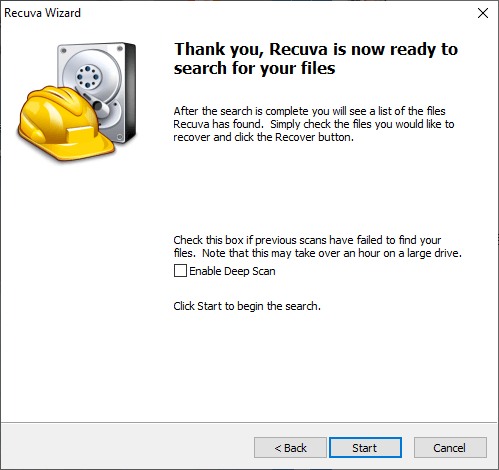
优点:
-
它的快速扫描速度很快。
-
简单明了的指南使其易于使用。
-
还可以从损坏的硬盘中恢复文件。
缺点:
-
完整扫描花费的时间太长。
-
有时文件名和路径会丢失。
4.摄影记录
PhotoRec是一款多平台开放免费数据恢复软件,适用于Windows、Mac、Linux、Sun Solaris等。它的特点是从严重损坏的文件系统中恢复数据。
然而,它没有提供直观且简单的用户界面。所有操作都必须通过键盘来完成。此外,用户必须自行决定文件系统、源驱动器、扫描模式和目标驱动器,这具有挑战性。
许多用户需要学习帮助如何使用PhotoRec恢复文件。

优点:
-
适用于 Windows/Linux/Mac OS/DOS/Sun Solaris 等。
-
支持FAT/NTFS/exFAT/ext2/3/4等
缺点:
-
没有图形用户界面。
-
学习和使用困难。
-
文件名和目录将丢失。
5.Windows 文件恢复
Windows 文件恢复是 Microsoft 的一款命令行软件程序,没有图形用户界面。
它现在可用于 Windows 10 2004 及更高版本,可以从本地硬盘驱动器 (HDD)、USB 闪存驱动器或 SD 卡等存储卡恢复文件。
您可以恢复 MP3 文件、MP4 视频、PDF 文档、JPG 图像以及典型的办公文档(如 Word、Excel 和 PPT)。但是,云存储和网络文件共享的恢复被禁用。
由于没有直观的用户界面,很多用户都会遇到问题,需要学习如何使用 Windows 文件恢复恢复已删除的文件。
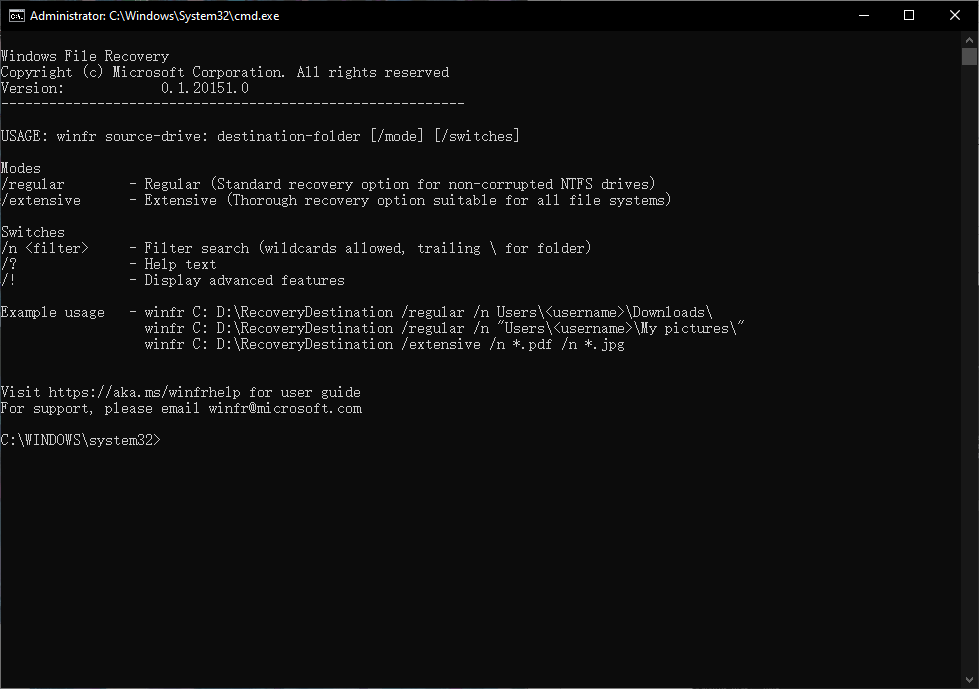
优点:
-
支持从损坏的硬盘恢复数据。
缺点:
-
没有图形用户界面。
-
操作和命令行困难。
-
仅支持Windows 10及以上版本。
-
无法保留文件名和目录。
常问问题
如何免费恢复 Windows 上的文件?
首先,尝试内置工具,如文件历史记录、以前的版本、备份和恢复等。所有这些工具都需要提前进行备份。如果没有备份,请尝试免费软件和免费增值软件,例如奇客数据恢复、PhotoRec、Windows 文件恢复等。
文件真的被删除了吗?
在Windows PC上,删除文件时,它会被逻辑删除;从物理上来说,它会保留在原来的位置,直到新数据覆盖它为止。因此,在覆盖之前,我们可以说文件仍然没有被“删除”。 因此,避免使用受影响的驱动器可以提高数据恢复率。
Windows 中永久删除的文件还能恢复吗?
如上所述,避免覆盖是恢复文件的一个重要因素。在Windows文件系统中,被删除的文件所使用的空间被指定为可用空间,这意味着该文件仍然可以存在并可以恢复。 这意味着如果您想提高或最大程度地恢复文件的机会,您最好尽快避免或尽量减少使用计算机。这样你就可以在 Windows 10 中恢复永久删除的文件,并成功11。
总结
这篇文章介绍了 5 种适用于 Windows 10/11 的最佳免费文件恢复软件。在所有符合条件的应用程序中,奇客数据恢复将是您的最佳选择,因为它先进、高效且易于使用。
如上所述,我们可以在覆盖之前检索已删除的数据。事实证明定期备份是有必要的。奇客数据恢复,这款免费的Windows备份软件提供基本和高级功能以确保数据安全。您还可以轻松检索已删除的文件。听起来不错!为什么不试试?